Soluciones para problemas comunes de weight painting en Blender
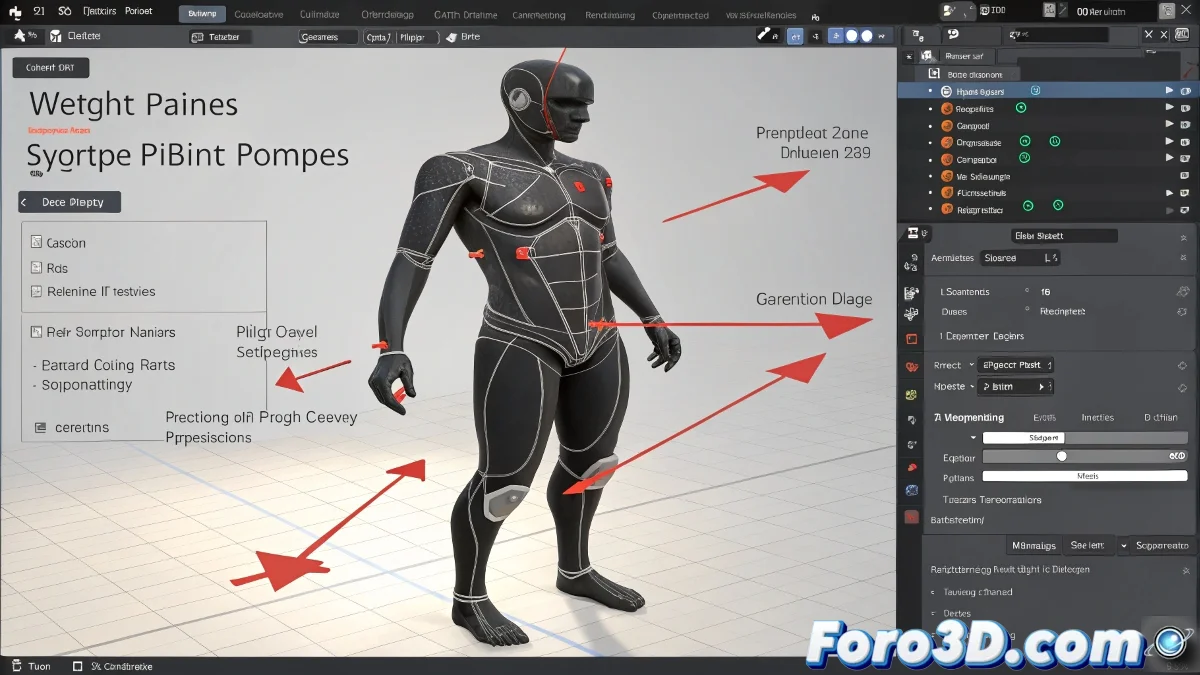
Solucionando los misterios del weight painting en Blender
El weight painting en Blender puede ser tan confuso como intentar descifrar jeroglíficos egipcios después de tres cafés. Cuando ciertas áreas del modelo se niegan a cooperar y aparecen en negro, muchos artistas 3D novatos sienten que están lidiando con magia oscura. Pero no teman, porque como todo en Blender, hay una explicación lógica (y solución) para estos problemas aparentemente místicos.
"El weight painting: donde los vértices rebeldes se comportan como adolescentes malhumorados"
Cuando los vértices se ponen negativos (literalmente)
Esas áreas negras que se resisten a ser pintadas suelen indicar un problema fundamental:
- Vértices huérfanos: No están asignados a ningún grupo de vértices
- Grupos equivocados: Estás intentando pintar en el grupo incorrecto
- Pesos perdidos: La asignación inicial falló o se corrompió
La solución paso a paso para domar vértices rebeldes
Para recuperar el control sobre esas zonas problemáticas:
- Selecciona tu modelo y ve a Object Data Properties
- Revisa la lista de Vertex Groups
- Entra en Modo Edición y selecciona los vértices problemáticos
- Elige el grupo correcto y haz clic en Assign
- Vuelve a Modo Weight Paint y verifica que el grupo correcto esté seleccionado
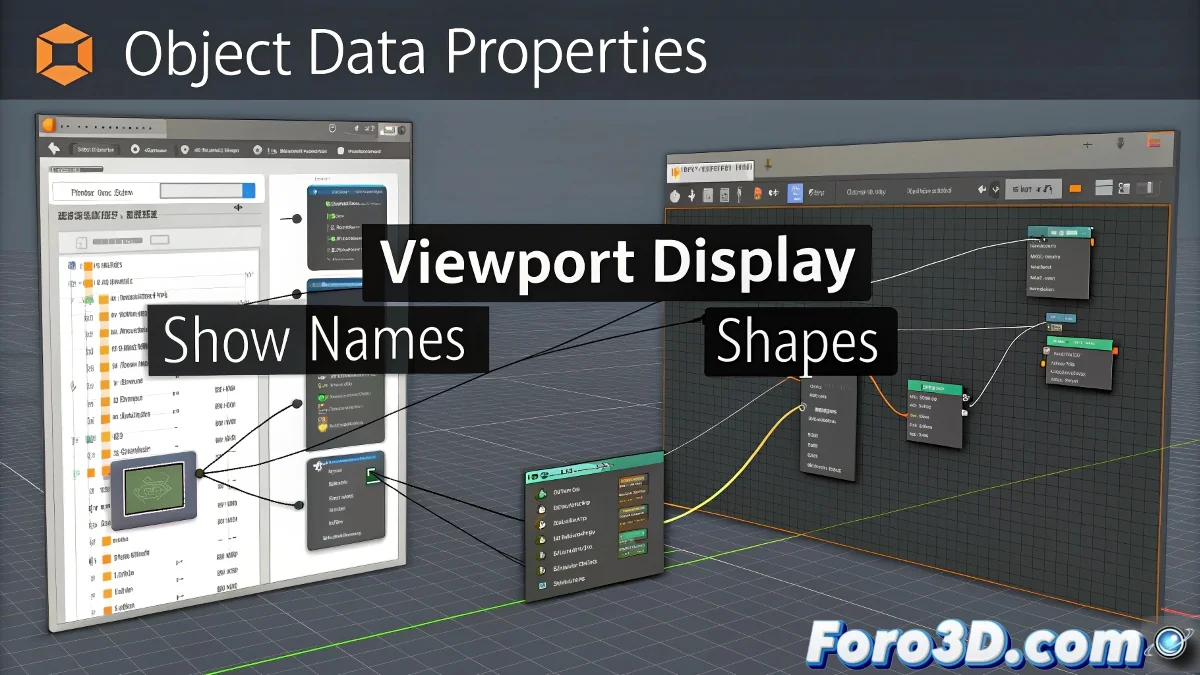
El misterio de los Layers desaparecidos
Para los usuarios que extrañan los Layers tradicionales:
- Blender ahora usa Collections en lugar de Layers
- Para controlar la visibilidad de huesos, selecciona el esqueleto
- Ve a Object Data Properties → Viewport Display
- Ajusta opciones como Show Names o Shapes
Recuerda que en el mundo del rigging, la paciencia es tan importante como el conocimiento técnico. Y cuando todo falle, siempre puedes reiniciar Blender... o tomar un café. ☕